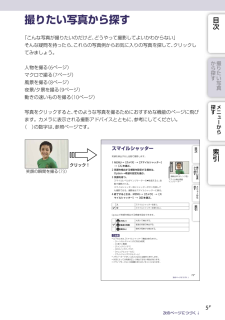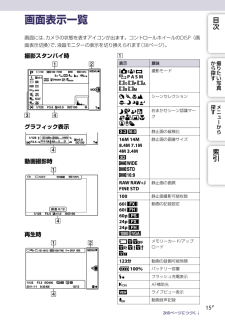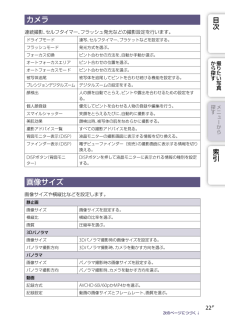Q&A
取扱説明書・マニュアル (文書検索対応分のみ)
"設定"7 件の検索結果
"設定"80 - 90 件目を表示
全般
質問者が納得フラッシュを使うのが確実な方法だとは思いますが、HDR機能を使って撮影するというのも一つの方法と言えますね。ただし、3枚連写することになるので、その間、人物には極力動かないでいてもらうなどの注意点も必要になりますが・・・。
撮影する側と撮影される側のバランスを考えると、フラッシュを使用した方が良いように思えます。
4625日前view138
全般
質問者が納得そうですね。理解としては間違っていません。結論から言ってしまうと、そういった撮影も可能と言えます。
ただし動画撮影ではシャッタースピードは動いているものの滑らかさにつながるので、極端に遅いシャッタースピードの設定は避けたほうが良いですね。1/24以下は動画に向いているとはちょっと思えません。そのため、明るさは絞りと、ISO感度の組み合わせや、Aモードでの露出補正などの方が使いやすいとは思います。
レンズなしモードでの動画撮影もやったことがありますが、基本的に大きな差は無いですね。ただし、露出計の連動等は...
4696日前view548
全般
質問者が納得ソニーのカメラはよう知らんけど、レンズ外して端子拭いて再装着したらどうですか。 命令系と帰還系回路がちゃんと一巡していないと制御ってできないものですから。フォーカスってレンズとボディー間でオトットオトットって信号が行き来してんです。
4886日前view148
全般
質問者が納得おそらくホワイトバランスがオートになっていないと考えられます。またシャッターは半押しする事でピントがロックされて更に押し込む事でシャッターが切れます。半押しにしてシャッターチャンスを待ちます。これが秘訣ですよ。
4888日前view180
全般
質問者が納得天体写真でのノイズは大きく2つに分けられます。
一つは高感度ノイズですが、確かに天体写真ではISO1600以上を使うことはまれですから、あまり気になさらなくていいと思います。
もう一つはダークノイズ(熱ノイズ)で、長時間の撮影をするほど増えます。これに対してはセンサーサイズ(画素数ではない)が大きい方が有利なのですが、両機ともAPS-Cサイズなのであまり差はないと考えられます。
ところで選択肢はこの2つのみとのことでしたが、シャッタースピードが30秒までしかないのが気になりました。今後の撮影で不便になるか...
5001日前view971
全般
質問者が納得モードが「おまかせオート」ならば、ソフトキーC(真ん中のボタン)を押下すると、背面液晶の表示が変わります。
画面にアイコンが5つ表示されますので、一番右下のアイコン(パレットの表示で最初はOFF)をタッチしてください。
ピクチャーエフェクトを選択できるようになりますから、コントロールホイールで上下に選択して、お好みのパートカラーを選択してください。
ピクチャーエフェクトOFFの状態からだと、コントロールホイールを上へ操作(上キー)した場合だと、「ハイコントラストBW」の次から、「パートカラー」になります。...
5037日前view153
全般
質問者が納得順番に4つの質問に答えていきますね。
1.画質についてはNEX-5Nが最も優れていますし、E-PL3のほうがGF3よりも画質は良いといえます。ただし、それは写真をパソコンで全画面で見たり、大きなサイズにプリントしたときに差が出るというレベルでブログ程度の小さな写真などでは画質の良し悪しはほとんど分かりません。(コンデジとも画質という点では小さいサイズだとほとんど差がないです)
2.これは単純に液晶の差や、ピントの調整などの違いと言えます。いずれにしても背面液晶は目安程度のもので、実際にパソコンに取り込ん...
5155日前view117
目ハンドブックの便利な使いかた次表紙や本文中の右側にあるボタンをクリックすると、該当ページに移動します。見たい機能を探したいときに便利です。4-183-855-01(1)目目赤目軽減発光次次機能別に探せます。フラッシュ撮影時に目が赤く写るのを軽減するため、フラッシュが2回以上プリ発光か撮探たらりします。目次1[メニュー][セットアップ][赤目軽減発光]希望の設定を選ぶ。撮りたい写真から探す切索引撮か撮探入赤目軽減発光する。撮りたい写真から探せます。メニューから探すかた探たらすりりすらい写いいす写写赤目軽減発光しない。真真真ご注意[赤目軽減発光]機能を使うときは、フラッシュを取り付け、フラッシュ発光部を上げておいてください。[スマイルシャッター][入]がのときは、設定できません。メニュー一覧から探せます。 プリ発光を見ていないなどの赤目軽減の効果には個人差があります。また被写体までの距離や、探メニニすュューから条件によって、効果が表れにくいことがあります。なぜ目が赤く写ってしまうの?索引キーワードから探せます。され、目が赤く写ってしまうことがあります。暗い場所では目の瞳孔が開いており、フラッシュ光によ...
目撮りたい写真から探す次「こんな写真が撮りたいのだけど、どうやって撮影してよいかわからない」そんな疑問を持ったら、これらの写真例からお気に入りの写真を探して、クリックしてみましょう。か撮探たら人物を撮る 6ページ)(りすマクロで撮る 7ページ)(い写風景を撮る 8ページ)(真夜景/夕景を撮る 9ページ)(動きの速いものを撮る 10ページ)(探メす写真をクリックすると、そのような写真を撮るためにおすすめな機能のページに飛びニューます。カメラに表示される撮影アドバイスとともに、参考にしてください。か( )の数字は、参照ページです。ら索目スマイルシャッター次引笑顔を検出すると自動で撮影します。クリック!笑顔の瞬間を撮る 73)(1 MENU[カメラ][スマイルシャッター]か撮[入]を選ぶ。らりす2 笑顔を検出する感度を設定する場合は、Option希望の設定を選ぶ。3 笑顔を待つ。い探た写真顔検出枠(オレンジ色)スマイル検出感度インジケータースマイルレベルがインジケーターのを超えると、自動で撮影される。探メすスマイルシャッター中にシャッターボタンを押してニュも撮影できる。撮影後はスマイルシャッターに戻る。ー...
目タッチパネル次画面をタッチしたり、なぞったりすることで直感的に操作することができます。項目を選ぶときは、画面に表示されている項目をタッチします。また隠れている項目を表示(スクロール)させるときは、画面をなぞります。か撮探た項目をタッチして決定します。らりすい写真画面をなぞるとスクロールします。画面上に表示されていなかった項目が現れます。探メすニューから操作方法索引項目の選択や設定をするときに、コントロールホイールを使う方法と、タッチパネル画面を直接タッチしたり、なぞったりする方法の2通りの操作方法があります。操作方法コントロールホイールタッチパネル項目を選ぶ回す、または上下左右を押して希望の 希望の項目をタッチして決定する。項目を選び、中央を押して決定する。隠れている項目を表示する項目が出てくるまで回す、または上下 項目が出てくるまで、項目を上下になを押し続ける。ぞる。次のページにつづく↓19JP
目画面表示一覧次画面には、カメラの状態を表すアイコンが出ます。コントロールホイールのDISP(画面表示切換) 液晶モニターの表示を切り換えられます 38ページ)で、(。撮影スタンバイ時表示か撮探たらり意味撮影モードPASMすい写真シーンセレクション探おまかせシーン認識マークグラフィック表示ニューから静止画の縦横比16M 14M8.4M 7.1M4M 3.4M静止画の画像サイズRAW RAW+JFINE STD静止画の画質100静止画撮影可能枚数60i60i60p24p24p動画の記録設定索引動画撮影時再生時メすメモリーカード/アップロード123分100%動画の録画可能時間バッテリー容量フラッシュ充電表示AF補助光ライブビュー表示動画音声記録次のページにつづく↓15JP
目カメラ次連続撮影、セルフタイマー、フラッシュ発光などの撮影設定を行います。ドライブモード連写、セルフタイマー、ブラケットなどを設定する。フラッシュモード発光方式を選ぶ。フォーカス切換ピント合わせの方法を、自動か手動か選ぶ。オートフォーカスエリアピント合わせの位置を選ぶ。オートフォーカスモードピント合わせの方法を選ぶ。被写体追尾被写体を追尾してピントを合わせ続ける機能を設定する。か撮探たらりすい写真プレシジョンデジタルズーム デジタルズームの設定をする。顔検出人の顔を自動でとらえ、ピントや露出を合わせるための設定をする。個人顔登録優先してピントを合わせる人物の登録や編集を行う。スマイルシャッター笑顔をとらえるたびに、自動的に撮影する。美肌効果顔検出時、被写体の肌をなめらかに撮影する。撮影アドバイス一覧すべての撮影アドバイスを見る。背面モニター表示 DISP(DISP(画面表示切換) )液晶モニターの撮影画面に表示する情報を切り換える。ファインダー表示 DISP(DISP(画面表示切換) )電子ビューファインダー(別売)の撮影画面に表示する情報を切り換える。(背面モニDISPボタンDISPボタンを押して液晶モニ...
目明るさ・色あい次測光などの明るさに関する設定や、ホワイトバランスなど色合いに関する設定を行います。露出補正画像全体の明るさを補正する。ISO感度明るさに対する感度を設定する。ホワイトバランス光源に合わせて画像の色合いを調整する。測光モード明るさを測る方法を選ぶ。調光補正フラッシュ発光量を調整する。DRO/オートHDR明るさやコントラストを自動補正する。ピクチャーエフェクト好みの効果を選んで、独自の風合いで撮影する。クリエイティブスタイル画像の仕上がり具合を選ぶ。か撮探たらりすい写真探メすニュ再生ーから再生機能の設定をします。削除画像を削除する。スライドショー画像を自動再生する。ビューモード再生する画像のグルーピング方法を設定する。一覧表示一覧表示する枚数を選ぶ。回転画像を回転する。プロテクト引画像の保護、解除の設定をする。3D鑑賞索3D対応テレビと接続して3D画像を再生する。拡大画像を拡大する。音量設定動画の音量を設定する。プリント指定プリントする画像の指定や設定を行う。画面表示切換 DISP)(DISP(画面表示切換)再生画面に表示する情報を切り換える。次のページにつづく↓23JP
目メニューから探す次撮影、再生、操作方法などカメラ全体に関する設定を変更したり、いろいろな機能を実行したりできます。か撮探たらりすい写真1 MENUを選ぶ。2 コントロールホイールの上下左右で項探メすニュー目を選び、中央を押す。かまたは、画面上の項目をタッチする。らコン3 画面の指示に従って項目を選び、トロールホイールの中央を押して決定索引する。または、画面の指示に従って画面上の項目をタッチする。MENUコントロールホイール各メニュー項目をクリックすると、該当ページに移動します。撮影モード露出モードやパノラマ、シーンセレクションなど、カメラの撮影モードを変えます。おまかせオートカメラがシーンを自動判別して、オート撮影する。シーンセレクション撮りたい被写体や環境に適したモードで撮影する。人物ブレ軽減暗めの室内や望遠撮影時でもブレを抑えて撮影する。スイングパノラマパノラマサイズで撮影する。3Dスイングパノラマ3D対応テレビで再生する3Dパノラマ画像を撮影する。マニュアル露出絞りとシャッタースピードを調節して撮影する。シャッタースピード優先シャッタースピードを調整し、動くものの表現を変えて撮影する。絞り優先ピントの...
目セットアップ次撮影の詳細な設定や、カメラ全体に関する設定を行います。撮影設定AF補助光暗い場所でピントを合わせるための補助光を設定する。赤目軽減発光フラッシュ撮影時に目が赤く写るのを防ぐために、プリ発光する。FINDER/LCD切換設定電子ビューファインダー(別売)と液晶モニターの表示切り換え方法を設定する。ライブビュー表示画面表示に露出補正などの設定値を反映するかどうかを設定する。オートレビュー撮影直後、撮った画像を表示する時間を設定する。グリッドライン構図合わせのための補助線(グリッドライン)を表示する。ピーキングレベルピントが合っている部分の輪郭を指定した色で表示する。ピーキング色輪郭を強調するピーキング表示の色を設定する。MFアシスト手動ピント合わせ時に画像を拡大表示する。MFアシスト時間か撮探たらりすい写真探メすニュー[MFアシスト]機能で拡大表示する時間を設定する。色空間手ブレ補正レンズが装着されていない状態でシャッターが切れるかどうか設定する。アイスタートAF電子ビューファインダー(別売)をのぞくと同時にオートフォーカスするかどうかを設定する。電子先幕シャッター電子先幕シャッター機能を使用する...
パワーセーブモニター明るさ液晶モニターの明るさを調節する。ファインダー明るさ電子ビューファインダー(別売)の明るさを調節する。画面色液晶モニターの色を選ぶ。ワイド画像目省電力モードになる時間を設定する。ワイド画像の表示方法を設定する。縦記録画像の再生縦位置で撮影した画像の再生方法を選ぶ。HDMI解像度HDMI対応テレビ接続時の解像度を設定する。HDMI機器制御ブラビアリンク対応テレビから本機を操作するための設定をする。USB接続USB接続の方法を設定する。クリーニングモード次イメージセンサーをクリーニングする。バージョン表示お買い上げ時の設定に戻す。探たりすい写真動画再生のデモンストレーションを設定する。設定値リセット撮ら本機およびレンズ/マウントアダプターのバージョンを表示する。デモモードか探メすニュメモリーカードツールフォーマットファイル番号フォルダー名の付けかたを設定する。撮影フォルダー選択画像を保存するフォルダーを選ぶ。フォルダー新規作成新しいフォルダーを作成する。管理ファイル修復画像を管理するファイルに異常が発生したときに修復する。メモリーカード残量表示かファイル番号の付けかたを設定する。フォルダー...
目撮影する次ここでは、お買い上げ時の設定のまま撮影する方法を紹介します。本機が撮影状況を自動的に判断して最適な設定にします。本機を構える。1 液晶モニターを見やすい角度に調節して、か撮探たらり本機が自動的に撮影状況を判断して撮影する「おまかせシーン認識」機能が働く。シャッターボタンを半押ししてピントを合わせてから、2 静止画の場合は、すい写深く押し込んで撮影する。真動画の場合は、MOVIE(動画)ボタンを押して撮影を始める。もう一度MOVIEボタンを押すと、撮影は終わる。探メすニュご注意 動画のーか1回の連続撮影可能時間は最長約29分です。また、MP4時は最大2GBです。環境温度やら本機の使用状況により撮影可能時間が短くなる場合があります。おまかせシーン認識について索引おまかせシーン認識とは、本機が自動的に撮影状況を認識して、撮影する機能です。シーン認識マークとガイド(夜景) (夜景&人物) (三脚夜景)、、、(逆光) (逆光&人物) (風景)、、、(マクロ) (人物) (スポットライト) (低照度) (赤ちゃん)、、、、を認識し、認識した場合は画面に各マークとガイドが表示されます。次のページにつづく↓...
- 1